Utforska superbyggnader i Need for Speed Payback
Vad är superbyggnader i Need for Speed payback? Need for Speed Payback, den senaste delen i den långlivade racingspelserien, introducerar en ny …
Läs artikel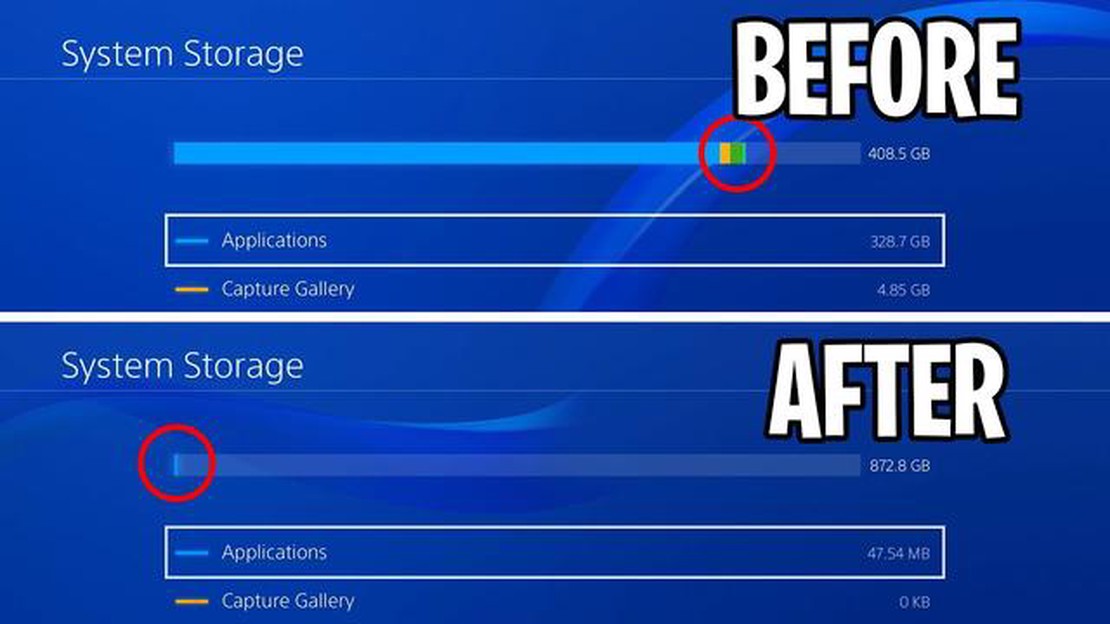
Det kan vara frustrerande att få slut på lagringsutrymme på PlayStation 4, särskilt om du har en stor samling spel och nedladdat innehåll. Det finns dock flera steg du kan ta för att frigöra utrymme och fortsätta njuta av din spelupplevelse utan att behöva radera dina favoritspel. I den här artikeln kommer vi att utforska några effektiva strategier för att hantera ett fullt PS4-minne.
En av de första sakerna du kan göra är att ta bort onödiga spel och applikationer. Gå igenom ditt bibliotek och identifiera de spel som du inte längre spelar eller de som du redan har slutfört. Genom att ta bort dessa spel kan du frigöra en betydande mängd utrymme på din PS4:s hårddisk.
Om du fortfarande vill behålla dina spel men har begränsat lagringsutrymme kan du överväga att uppgradera PS4:ans interna hårddisk. Sony låter dig ersätta den interna standardhårddisken med en större, vilket kan ge dig mer lagringskapacitet. Det är dock viktigt att notera att denna process kräver viss teknisk kunskap och kan upphäva din garanti, så fortsätt med försiktighet.
När minnet på din PS4 är fullt är en av de mest effektiva strategierna för att frigöra utrymme att radera oanvända spel och applikationer. Med tiden kan din konsol samla på sig ett stort antal spel och applikationer som du inte längre spelar eller använder. Dessa onödiga filer kan ta upp värdefullt lagringsutrymme och göra systemet långsammare.
För att börja ta bort oanvända spel och applikationer, gå till PS4:s startmeny och bläddra till fliken “Bibliotek”. Här ser du en lista över alla spel och applikationer som är installerade på din konsol. Du kan navigera genom listan med hjälp av riktningsknapparna på din handkontroll.
När du har valt ett spel eller en applikation som du vill radera trycker du på knappen “Alternativ” på din handkontroll. En meny visas och därifrån väljer du “Radera”. Bekräfta raderingen genom att välja “OK”.
Om du är osäker på om du ska radera ett visst spel eller program kan du fundera på om du har spelat det nyligen eller om det är ett spel som du inte längre gillar. Dessutom kan du kontrollera hur mycket lagringsutrymme varje spel eller applikation tar upp genom att markera det och trycka på knappen “Alternativ” och sedan välja “Information”.
Ett annat alternativ är att organisera dina spel och applikationer med hjälp av mappar. Skapa mappar baserade på olika kategorier, t.ex. genre eller utgivningsdatum, och flytta spel och applikationer till dessa mappar. Genom att organisera ditt innehåll kan du enkelt hitta och ta bort oanvända eller oönskade filer.
Att radera oanvända spel och applikationer är ett enkelt och effektivt sätt att frigöra utrymme i PS4:ans minne. Genom att regelbundet hantera konsolens lagringsutrymme kan du optimera prestandan och se till att du har tillräckligt med utrymme för nya spel och applikationer.
Om PS4-minnet är fullt kan en lösning vara att överföra data till en extern hårddisk. På så sätt frigörs utrymme på konsolen och du kan fortsätta att ladda ner och installera nya spel och uppdateringar.
För att överföra data till en extern hårddisk måste du följa dessa steg:
Att överföra data till en extern hårddisk är ett enkelt och effektivt sätt att frigöra utrymme på din PS4. Det gör att du kan fortsätta spela dina spel utan att behöva radera och installera om dem hela tiden.
Kom ihåg att regelbundet kontrollera ditt lagringsutrymme och överföra data till den externa hårddisken för att undvika att PS4-minnet fylls upp i framtiden.
Om PS4-minnet är fullt och du letar efter en lösning är det ett bra alternativ att uppgradera den interna hårddisken. Genom att ersätta den befintliga hårddisken med en större kan du lagra fler spel, sparfiler och annan data på din konsol.
Innan du påbörjar uppgraderingsprocessen bör du se till att säkerhetskopiera alla viktiga data. Det kan du göra genom att överföra filer till en extern USB-lagringsenhet eller använda det molnlagringsalternativ som PlayStation Plus tillhandahåller. När dina data är säkerhetskopierade kan du fortsätta med uppgraderingen.
För att uppgradera den interna hårddisken behöver du en kompatibel utbytesenhet. PS4 stöder 2,5-tums SATA-enheter med en maximal höjd på 9,5 mm. Vi rekommenderar att du väljer en enhet med minst 1 TB lagringsutrymme för att säkerställa att du har tillräckligt med utrymme för dina spel och media.
Här är en steg-för-steg-guide för att uppgradera din PS4:s interna hårddisk:
När den nya hårddisken är installerad och initialiserad kan du återställa dina säkerhetskopierade data och börja njuta av ditt utökade lagringsutrymme. Tänk på att uppgraderingen av den interna hårddisken kan upphäva garantin, så var försiktig och följ tillverkarens riktlinjer vid behov.
Läs också: Hur gammal är Inuyasha i mänskliga år?
Med en större intern hårddisk får du mer utrymme att lagra dina favoritspel, ladda ner nya titlar och uppleva PS4-konsolens fulla potential utan att behöva oroa dig för att få slut på minne.
När PS4-minnet är fullt och du inte vill radera några av dina spel eller filer är ett alternativ att använda molnlagringstjänster. Med dessa tjänster kan du lagra dina data online och komma åt dem från vilken enhet som helst med internetanslutning.
Läs också: Skäl till inställda rättegångar denna vecka
Molnlagringstjänster erbjuder olika abonnemang med olika lagringskapacitet, så att du kan välja ett som passar dina behov. Några populära alternativ är PlayStation Plus, som tillhandahåller molnlagring specifikt för PS4-spelsparningar, och allmänna molnlagringstjänster som Google Drive, Dropbox och OneDrive.
För att använda molnlagringstjänster måste du skapa ett konto och installera motsvarande app på din PS4. När du är klar kan du enkelt ladda upp dina spelbesparingar, skärmdumpar och videor till molnet. Detta frigör utrymme på din PS4: s interna lagring samtidigt som du fortfarande kan komma åt dina filer när du vill.
Det är viktigt att notera att molnlagringstjänster kan kräva en stabil internetanslutning, särskilt när du laddar upp eller laddar ner stora filer. Dessutom kan vissa tjänster ha begränsningar för filstorlek eller antalet filer du kan lagra, så det är en bra idé att bekanta dig med de specifika villkoren för den tjänst du väljer.
Om du är orolig för säkerheten för dina data erbjuder de flesta molnlagringstjänster avancerad kryptering och säkerhetsåtgärder för att skydda dina filer. Det är dock alltid en bra idé att regelbundet säkerhetskopiera dina data på flera platser för att garantera deras säkerhet.
Att använda molnlagringstjänster är ett bekvämt och flexibelt sätt att hantera PS4-minnet när det är fullt. Du kan spara alla dina filer och spelbesparingar utan att behöva radera och installera om spelen hela tiden. Eftersom du kan komma åt dina filer var du än befinner dig kan du dessutom enkelt dela med dig av dina spelprestationer eller fortsätta spela på en annan PS4-konsol.
När PS4-minnet är fullt är en av de första sakerna du bör göra att hantera dina spelbesparingar och Capture Gallery. Spelbesparingar kan ta upp en hel del utrymme på konsolen, särskilt om du har flera spel med stora sparfiler. För att hantera dina spelbesparingar, gå till menyn “Inställningar” på din PS4 och välj “Hantering av sparade data”. Där kan du välja att radera spelbesparingar som du inte längre behöver eller överföra dem till en extern lagringsenhet.
Förutom spelbesparingar är Capture Gallery ett annat område som snabbt kan fylla upp PS4-minnet. I bildgalleriet lagras alla skärmdumpar och videor som du har tagit när du har spelat. För att hantera ditt capture-galleri går du till appen “Capture Gallery” på din PS4. Där kan du granska och radera skärmdumpar eller videor som du inte längre vill behålla. Du kan också överföra dem till en extern lagringsenhet om du vill spara dem till senare.
Att hantera dina spelbesparingar och ditt bildgalleri är ett viktigt steg för att frigöra utrymme på din PS4. Genom att regelbundet granska och radera onödiga filer kan du se till att du alltid har tillräckligt med utrymme för att installera nya spel och uppdateringar. Det är också en bra idé att säkerhetskopiera dina spelbesparingar och viktiga bilder till en extern lagringsenhet eller molnlagring för att förhindra att de går förlorade vid konsolfel eller oavsiktlig radering.
Förutom att radera filer kan du också hantera dina spelsparningar och inspelningar genom att överföra dem till en extern lagringsenhet. Anslut en USB-lagringsenhet till din PS4, gå till “Inställningar”, sedan “Enheter” och välj “USB-lagringsenheter”. Därifrån kan du välja att överföra dina spelbesparingar eller bilder till den externa enheten och frigöra utrymme på konsolens interna lagringsenhet.
Att hantera dina spelbesparingar och inspelningar är en viktig del av att bibehålla ett bra lagringsutrymme på din PS4. Genom att regelbundet granska och radera onödiga filer samt överföra dem till en extern lagringsenhet kan du se till att du har tillräckligt med utrymme för nya spel och uppdateringar.
Om PS4-minnet är fullt kan du försöka radera spel eller applikationer som du inte längre spelar eller behöver. Du kan också överföra en del av dina data till en extern hårddisk för att frigöra utrymme. Ett annat alternativ är att uppgradera den interna hårddisken i din PS4 genom att byta ut den mot en större.
För att radera spel eller applikationer från din PS4, gå till inställningsmenyn, välj “Lagring” och välj sedan “Systemlagring”. Därifrån kan du välja de spel eller applikationer du vill radera och trycka på alternativknappen på din handkontroll. Välj slutligen “Radera” för att ta bort dem från din PS4.
Ja, du kan säkerhetskopiera dina PS4-data till ett USB-minne. Anslut USB-minnet till din PS4 och gå till inställningsmenyn. Välj “Hantering av sparade data”, sedan “Sparade data i systemlagringen” och slutligen “Kopiera till USB-lagringsenhet”. Välj de data du vill säkerhetskopiera och följ anvisningarna på skärmen.
Du kan använda vilken extern hårddisk som helst som stöder USB 3.0 och har en minsta kapacitet på 250 GB med din PS4. Vi rekommenderar att du använder en hårddisk som är särskilt utformad för spel, eftersom de är optimerade för snabbare dataöverföring och bättre prestanda.
För att överföra spel och data till en extern hårddisk ansluter du hårddisken till din PS4 och går till inställningsmenyn. Välj “Lagring”, sedan “Systemlagring” och välj de spel eller data som du vill överföra. Tryck på alternativknappen på handkontrollen och välj “Flytta till utökat lagringsutrymme”. Följ anvisningarna på skärmen för att slutföra överföringen.
Ja, det är möjligt att uppgradera den interna hårddisken på din PS4. Du måste köpa en ny intern hårddisk som är kompatibel med din PS4-modell och följa installationsanvisningarna från Sony. Vi rekommenderar att du säkerhetskopierar dina data innan du uppgraderar den interna hårddisken.
Vad är superbyggnader i Need for Speed payback? Need for Speed Payback, den senaste delen i den långlivade racingspelserien, introducerar en ny …
Läs artikelHur observerar man Mikage Furnace i Genshin impact? Genshin Impact, ett actionrollspel i en öppen värld utvecklat av miHoYo, har snabbt blivit ett av …
Läs artikelHur kan Han vara vid liv efter Tokyo Drift? När det gäller Fast & Furious-serien har fansen kommit att förvänta sig det oväntade. Från …
Läs artikelÄr Ultra sun bättre än Sun? Lanseringen av Pokémon Ultra Sun och Ultra Moon, de förbättrade versionerna av Pokémon Sun och Moon, har utlöst en debatt …
Läs artikelVilken dag sänds Ganyu i repris? Genshin Impact-spelare har ivrigt väntat på återkomsten av Ganyu, en av de mest älskade karaktärerna i spelet. Som …
Läs artikelHur laddar jag ner min Xbox 360-profil till min Xbox One? Om du är en hängiven spelare och har uppgraderat från Xbox 360 till Xbox One kanske du …
Läs artikel